Excel公式复制技巧大全
时间:2025-08-28 19:13:11 116浏览 收藏
还在为Excel公式复制烦恼?别担心,本文为你揭秘Excel快速复制公式的技巧,助你效率翻倍!文章深入解析了Excel公式复制的核心——引用方式,包括相对引用、绝对引用和混合引用,让你彻底理解公式变化的奥秘。同时,详细介绍了拖拽填充柄、双击填充柄、复制粘贴等多种实用快捷操作,以及如何利用“填充”菜单、公式栏批量填充和命名公式来提升效率。此外,还提供了解决公式复制后出错、批量修改引用、跨软件保持公式不变、避免循环引用以及忽略隐藏行列等常见问题的实用技巧。掌握这些技巧,告别死板的复制粘贴,让你的Excel公式复制操作更加灵活高效!
Excel公式复制的核心在于理解引用方式并掌握快捷操作。1.相对引用(如A1)会随目标位置变化而改变,2.绝对引用(如$A$1)锁定行列不变,3.混合引用(如$A1或A$1)部分锁定。快速复制技巧包括拖拽填充柄、双击填充柄、复制粘贴、使用“填充”菜单、通过公式栏批量填充以及命名公式提升效率。若复制后结果出错,应检查引用方式及数据区域是否正确;批量修改引用可用“查找和替换”功能;复制到其他软件时可通过截图、文本框、Latex代码或嵌入表格保持公式;避免循环引用需检查引用关系或启用迭代计算;忽略隐藏行或列可使用SUBTOTAL函数;复制后调整列宽可双击边框或使用“自动调整列宽”功能完成。
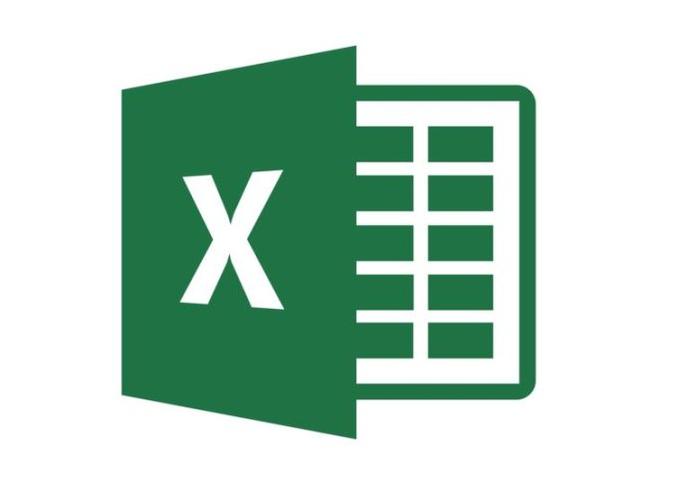
Excel公式复制,其实没那么死板。不仅仅是简单的拖拽或者复制粘贴,掌握一些小技巧,能让你效率翻倍。关键在于理解相对引用和绝对引用,以及一些快捷操作。
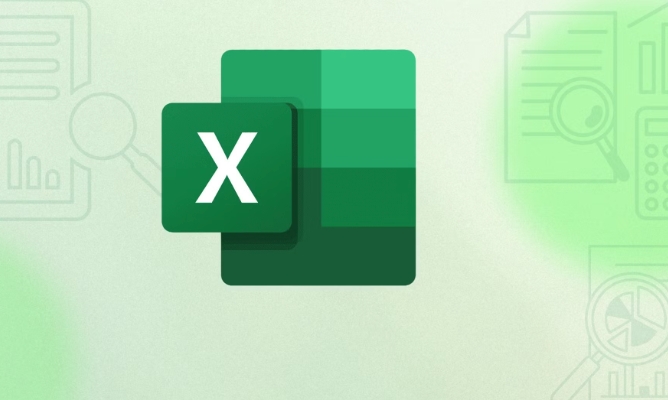
解决方案

Excel公式复制的核心在于理解引用方式:相对引用、绝对引用和混合引用。

相对引用: 这是默认方式,如
A1。复制公式时,单元格地址会随着目标位置的变化而改变。比如,在B2单元格输入=A1,然后向下拖拽,B3单元格的公式会自动变成=A2,B4变成=A3,以此类推。绝对引用: 使用
$符号锁定行或列,如$A$1。无论公式复制到哪里,引用的单元格始终是A1。如果只想锁定列,可以写成$A1;如果只想锁定行,可以写成A$1。混合引用: 结合了相对引用和绝对引用,如
$A1或A$1。复制公式时,被$锁定的部分不会改变,而相对引用的部分会改变。
快速复制技巧:
拖拽填充柄: 这是最常用的方法。选中包含公式的单元格,将鼠标移动到单元格右下角的填充柄(小黑点),按住鼠标左键向下或向右拖拽,即可快速复制公式。
双击填充柄: 当公式需要向下填充到与相邻列数据相同行数时,双击填充柄非常方便。选中包含公式的单元格,将鼠标移动到填充柄上,双击鼠标左键,公式会自动填充到与左侧或右侧相邻列数据相同的行数。
复制粘贴: 选中包含公式的单元格,按下
Ctrl+C复制,然后选中需要粘贴公式的单元格区域,按下Ctrl+V粘贴。使用“填充”菜单: 选中包含公式的单元格,然后选中要填充的区域。在“开始”选项卡中,找到“填充”组,点击“向下填充”或“向右填充”。
使用公式栏: 选中包含公式的单元格,在公式栏中复制公式,然后选中要粘贴公式的单元格,在公式栏中粘贴公式,按下
Ctrl+Enter,即可将公式填充到选中的所有单元格。命名公式: 如果公式比较复杂,可以先将其定义为一个名称。在“公式”选项卡中,点击“定义名称”,输入名称和公式。然后在单元格中直接使用该名称,复制时更加方便。
Excel公式复制后结果出错怎么办?
公式复制后结果出错,通常是因为引用方式不对。仔细检查公式中的引用方式,看看是否需要使用绝对引用或混合引用。另外,也要检查公式引用的数据区域是否正确。尤其是在使用查找、引用函数时,确保查找范围和返回值范围正确。
如何批量修改Excel公式中的引用?
批量修改公式中的引用,可以使用“查找和替换”功能。按下Ctrl+H打开“查找和替换”对话框。在“查找内容”中输入要替换的引用,在“替换为”中输入新的引用。点击“全部替换”即可。注意,替换时要谨慎,确保替换后的公式仍然正确。
Excel公式复制到其他软件如何保持公式不变?
直接复制Excel公式到其他软件(比如Word)通常会变成数值。如果想要保持公式不变,可以尝试以下方法:
截图: 将公式截图,然后插入到其他软件中。
使用文本框: 在Excel中将公式复制到文本框中,然后将文本框复制到其他软件中。
使用Latex公式编辑器: 将Excel公式转换成Latex代码,然后在其他软件中使用Latex公式编辑器插入。
将Excel表格嵌入到其他软件中: 这是一个更彻底的解决方案,可以直接在其他软件中编辑Excel表格。
如何避免Excel公式复制时出现循环引用?
循环引用是指公式直接或间接地引用了自身。这会导致Excel无法计算公式结果,并显示警告信息。要避免循环引用,需要仔细检查公式的引用关系,确保公式没有引用自身或引用包含自身的单元格。如果必须使用循环引用,可以启用Excel的迭代计算功能,但这可能会导致计算结果不准确。
Excel公式复制时如何忽略隐藏行或列?
Excel默认会复制隐藏行或列中的公式。如果想要忽略隐藏行或列,可以使用SUBTOTAL函数。SUBTOTAL函数可以忽略隐藏行或列,只对可见单元格进行计算。例如,=SUBTOTAL(9,A1:A10)会对A1到A10单元格中的可见单元格求和。
Excel公式复制时如何自动调整列宽?
复制公式后,有时会出现列宽不适应的情况。可以选中需要调整列宽的列,然后双击列标题的右侧边框,Excel会自动调整列宽以适应单元格内容。也可以选中需要调整列宽的列,然后在“开始”选项卡中,找到“格式”组,点击“自动调整列宽”。
到这里,我们也就讲完了《Excel公式复制技巧大全》的内容了。个人认为,基础知识的学习和巩固,是为了更好的将其运用到项目中,欢迎关注golang学习网公众号,带你了解更多关于快捷操作,Excel公式复制,引用方式,相对引用,绝对引用的知识点!
-
501 收藏
-
501 收藏
-
501 收藏
-
501 收藏
-
501 收藏
-
133 收藏
-
476 收藏
-
423 收藏
-
282 收藏
-
460 收藏
-
290 收藏
-
239 收藏
-
430 收藏
-
418 收藏
-
208 收藏
-
431 收藏
-
351 收藏
-

- 前端进阶之JavaScript设计模式
- 设计模式是开发人员在软件开发过程中面临一般问题时的解决方案,代表了最佳的实践。本课程的主打内容包括JS常见设计模式以及具体应用场景,打造一站式知识长龙服务,适合有JS基础的同学学习。
- 立即学习 543次学习
-

- GO语言核心编程课程
- 本课程采用真实案例,全面具体可落地,从理论到实践,一步一步将GO核心编程技术、编程思想、底层实现融会贯通,使学习者贴近时代脉搏,做IT互联网时代的弄潮儿。
- 立即学习 516次学习
-

- 简单聊聊mysql8与网络通信
- 如有问题加微信:Le-studyg;在课程中,我们将首先介绍MySQL8的新特性,包括性能优化、安全增强、新数据类型等,帮助学生快速熟悉MySQL8的最新功能。接着,我们将深入解析MySQL的网络通信机制,包括协议、连接管理、数据传输等,让
- 立即学习 500次学习
-

- JavaScript正则表达式基础与实战
- 在任何一门编程语言中,正则表达式,都是一项重要的知识,它提供了高效的字符串匹配与捕获机制,可以极大的简化程序设计。
- 立即学习 487次学习
-

- 从零制作响应式网站—Grid布局
- 本系列教程将展示从零制作一个假想的网络科技公司官网,分为导航,轮播,关于我们,成功案例,服务流程,团队介绍,数据部分,公司动态,底部信息等内容区块。网站整体采用CSSGrid布局,支持响应式,有流畅过渡和展现动画。
- 立即学习 485次学习
